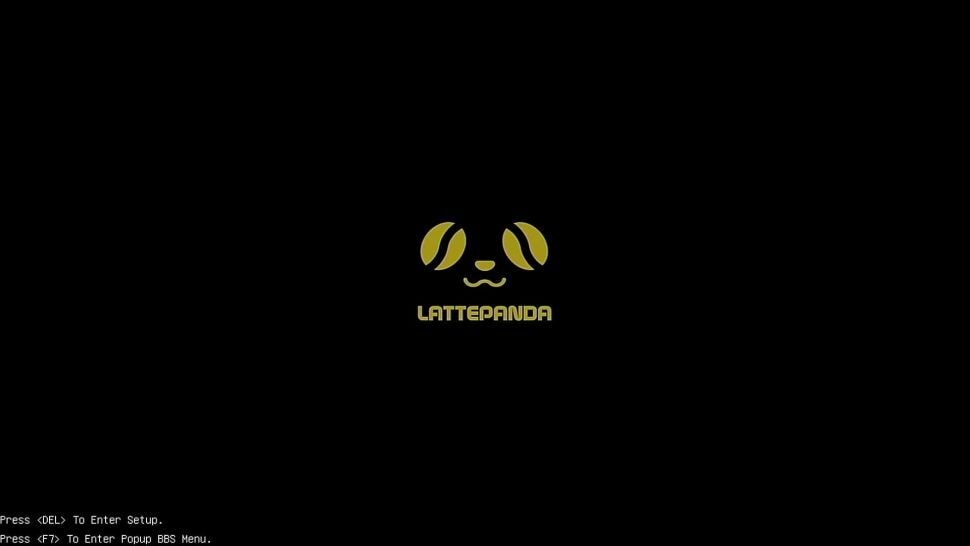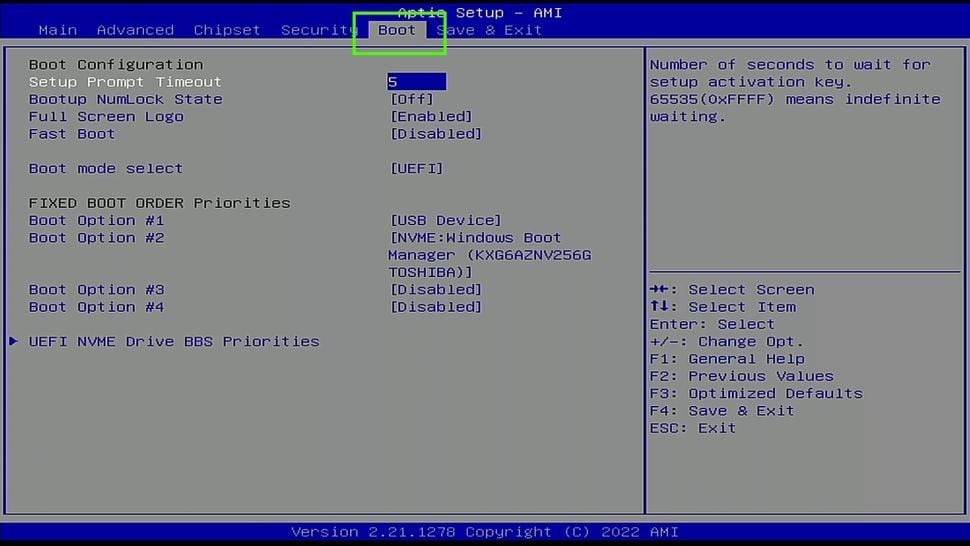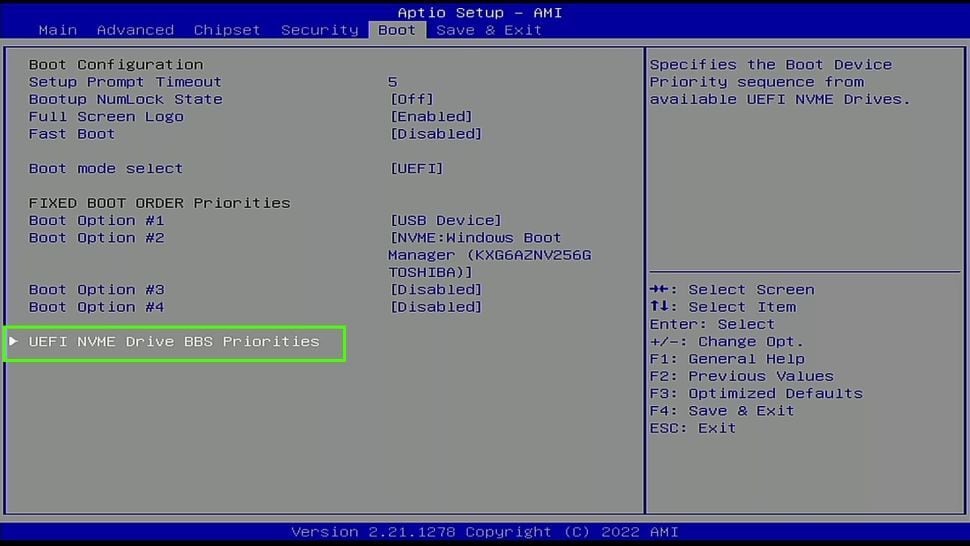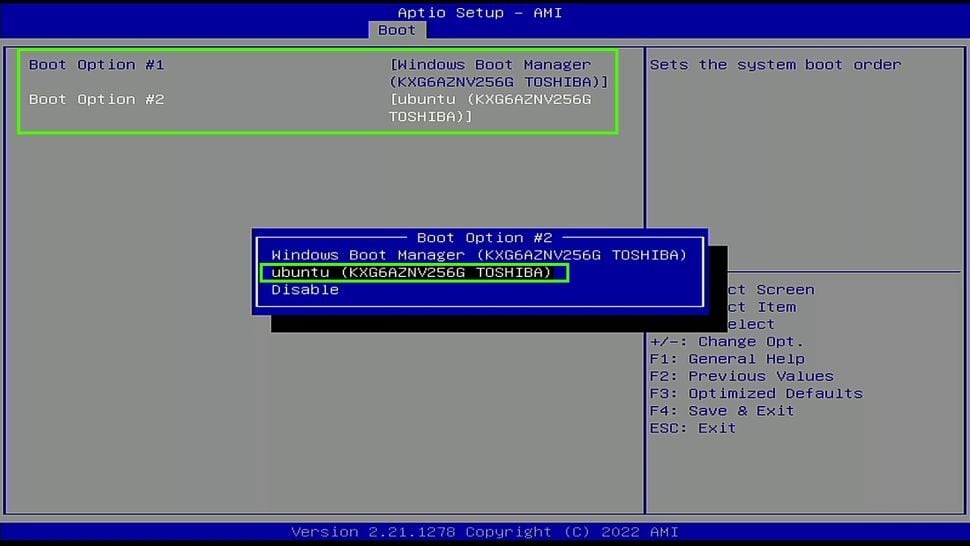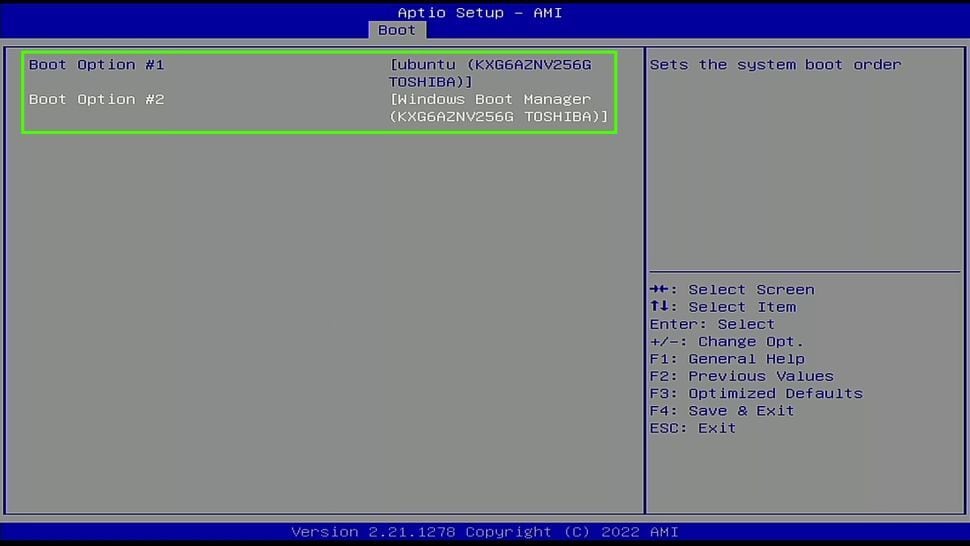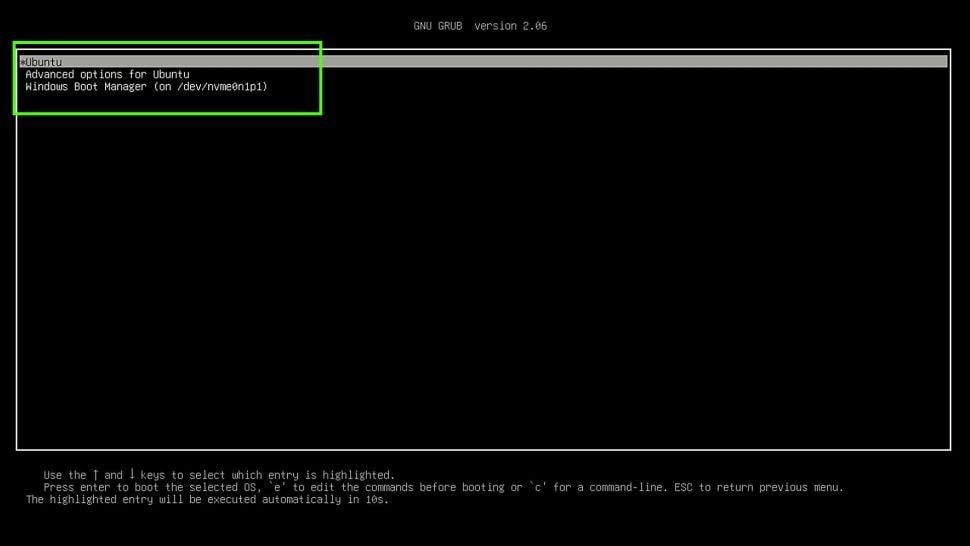Быстрая двойная загрузка ОС — краткое описание.
Пламенный привет посетителям этой страницы, пришедшим из социальных сетей, да и всем остальным тоже!
В апреле 2021-го года наблюдал удивительное явление: обильный поток посетителей из 4-х социальных сетей. В связи с этим настоятельно рекомендую всем неоднократно и регулярно посещать сайт rtbsm.ru — там в общих чертах изложена Российская Теннисная Балльная Система Марии (Шараповой).
Приглашаю всех полюбоваться на Фото и Видео красавицы Марии — надеюсь, что Вы поделитесь адресом сайта rtbsm.ru с друзьями и знакомыми.
Главная проблема — известить Марию, чтобы она лично как можно скорее заявила на весь мир о РТБСМ.
Быстрая двойная загрузка ОС — это копия текста, описывающего настройку двойной загрузки ОС без лишних подробностей, отвлекающих от сути процедуры.
Привожу информацию со страницы https://ep-z.ru/sample-page/tehnika/noutbuk/sdelat-dvojnuyu-zagruzku-windows-11-i-linux :
Шаг 3. Двойная загрузка Windows 10 и Linux
Первая загрузка системы с двойной загрузкой Linux требует некоторой тонкой настройки BIOS. Сначала необходимо указать системе загрузиться с Linux, что приведёт к загрузке меню GRUB. Оттуда выберите операционную систему для загрузки. Поскольку каждая BIOS немного отличается, используйте эти шаги как общее руководство для двойной загрузки Windows 10/11 и Linux.
1. Перейдите в раздел «BIOS menu».
изучите Boot menu2. Выберите «Boot menu».
выберите меню загрузки3. Выберите UEFI NVMe Drive BBS Priorities.
выбор приоритетов uefi nvme drive bbsf4. Установите «Вариант загрузки 1″ для установки Linux.
выберите вариант загрузки 15. Убедитесь, что изменение прошло успешно, затем сохраните и выйдите из BIOS.
сохранить и выйти из BIOS6. Система загрузится в GRUB, где Вы можете выбрать операционную систему Linux и нажать кнопку «Enter». Если мы оставим GRUB запущенным на 10 секунд, он выберет вариант по умолчанию, обычно Linux.
выберите операционную систему linuxПроверьте, всё ли в порядке, загрузившись на рабочий стол Linux. Перезагрузитесь в GRUB и выберите Windows, чтобы убедиться, что всё работает правильно.
Проверил и загрузку Simply Linux, и загрузку Windows 11 — всё работает нормально. Легко настроил в Simply Linux доступ в Интернет, введя пароль, и доступ к редактированию страниц этого сайта, тоже введя пароль.
Создал в Simply Linux новую страницу этого сайта и отредактировал её.
Загрузчик запоминает, какая ОС загружалась ранее, и повторно загружает её, если не заказать загрузку иной ОС.
Радует то, что загрузка обоих ОС происходит достаточно быстро, в отличие от ОС Альт Образование, которую установил на два старых ноутбука и был удивлён медленной загрузкой с излишними подробностями процесса загрузки.
А вот Simply Linux избавлена от этого и достаточно легка в освоении — надо просто побродить по меню и запомнить способы запуска нужных программ.
!…
Приглашаю всех высказываться в Комментариях. Критику и обмен опытом одобряю и приветствую. В особо хороших комментариях сохраняю ссылку на сайт автора!
И не забывайте, пожалуйста, нажимать на кнопки социальных сетей, которые расположены под текстом каждой страницы сайта.
 Продолжение тут…
Продолжение тут…